- Paprastai įspėjimas apie jūsų kompiuterį yra neprisijungus rodomas po perkrovimo arba įjungus kompiuterį, klaida bus rodoma, net jei jūsų įrenginys veikė tinkamai. Greitas sprendimas yra naudoti registro rengyklę. Jei nesate su tuo susipažinę, skaitykite šį straipsnį, kad gautumėte daugiau informacijos.
- Papildomi trikčių šalinimo veiksmai bus susiję su įvairiomis tinklo ryšio problemomis. Kiekvienam iš jų turime sprendimą.
- „Windows“ sistemos yra linkusios sistemos klaidos kurie trukdo jiems tinkamai veikti.
- Ar ieškote daugiau informacijos apie „Windows“ klaidų taisymus? Eikite į mūsų dedikuotą „Windows 10“ klaidų centras
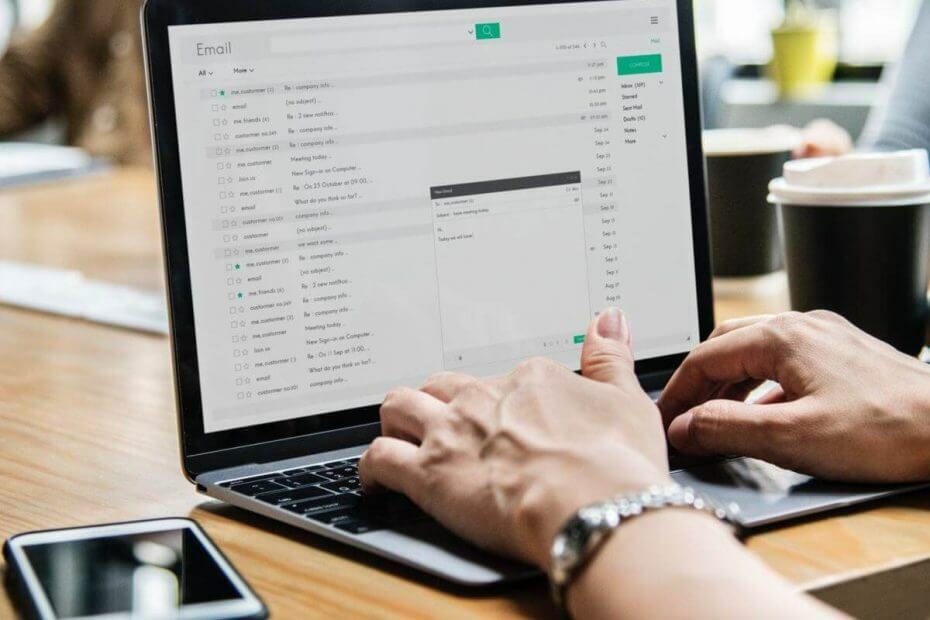
- Atsisiųskite „Restoro“ kompiuterio taisymo įrankį pateikiamas kartu su patentuotomis technologijomis (galima įsigyti patentą čia).
- Spustelėkite Paleiskite nuskaitymą rasti „Windows“ problemų, kurios gali sukelti kompiuterio problemų.
- Spustelėkite Taisyti viską išspręsti problemas, turinčias įtakos jūsų kompiuterio saugumui ir našumui
- „Restoro“ atsisiuntė 0 skaitytojų šį mėnesį.
Ar jums patinka išlaikyti savo „Windows 10“ sistema apsaugota? Žinoma, jūs tai darote, nes visi stengiasi nuolat saugoti savo duomenis; bet ką turėtumėte daryti gaudami šį pranešimą iš „Windows“: Jūsų kompiuteris neprisijungęs; prašau įvesti paskutinę Slaptažodis naudojote šiame kompiuteryje?
Na, visų pirma, nebandykite Prisijungti pakartotinai, nes „Microsoft“ gali sustabdyti jūsų paskyrą ir kaip pastebėsite kiekvieną kartą, kai bandysite įvesti savo vartotojo vardą ir Slaptažodis būsite paraginti pateikti šį pranešimą Tai Slaptažodis yra neteisingas. Įsitikinkite, kad naudojate Slaptažodis jūsų „Microsoft“ paskyrai.
Dabar, jei kyla šių problemų, nedvejokite ir naudokitės toliau pateiktomis gairėmis.
Paprastai Jūsų kompiuteris neprisijungęs įspėjimas rodomas staiga, po naujo perkraukimo arba įjungus kompiuterį; klaida bus rodoma, net jei jūsų įrenginys tinkamai veikė tik kelias minutes atgal, taigi, jei bando tai išspręsti neskubant taikyti tokias operacijas kaip švarus "Windows" diegimas arba a Pasveikimas procedūrą naudojant diegimo diską (tai turėtų būti paskutiniai taikomi sprendimai, nes galiausiai prarasite duomenis).
Štai keletas šios problemos pavyzdžių:
- Jūsų įrenginys neprisijungęs. Prašau Prisijungti su paskutiniais Slaptažodis„Windows 10“
- Mano kompiuteris neprisijungęs
- „Windows 10“ jūsų kompiuteris neprisijungęs Prisijungti su paskutiniais Slaptažodis
- Jūsų kompiuteris neprisijungęs. Prašome įvesti paskutinį Slaptažodis
Kaip pataisyti jūsų kompiuterio neprisijungus klaidą
Turinys:
- Iš naujo prisijunkite prie savo tinklo
- Iš naujo nustatykite „Microsoft“ paskyrą
- Paleiskite kompiuterį saugiuoju režimu
- Patikrinkite tinklo ryšį
- Laikinai naudokite vietinę paskyrą
- Naudokite registro rengyklę
1. Iš naujo prisijunkite prie savo tinklo
- Nuimkite tinklo papildinio laidą ir palaukite kelias sekundes.
- Jei turite tinklo adapterį, nustatykite jį iš naujo.
- Vėl prijunkite tinklo laidą prie savo „Windows“įrenginį ir pabandykite Prisijungti.
- Jei turite „WiFi“ ryšį, tiesiog patikrinkite „WiFi“ siųstuvą - jis turėtų būti įjungtas ir suteikti gerą signalą nešiojamam kompiuteriui, planšetiniam kompiuteriui ar darbalaukiui.

Dabar tai turėtų padaryti apgauti; bet jei negalite kreiptis į Jūsų kompiuteris neprisijungęs klaidą taikant šį metodą, tada išbandykite šį.
2. Iš naujo nustatykite „Microsoft“ paskyrą
- Jei kelis kartus per trumpą laiką bandėte prisijungti prie „Microsoft“ paskyros, tikriausiai jūsų paskyra buvo laikinai sustabdyta ir turėsite ją iš naujo nustatyti.
- Šiuo klausimu tiesiog atlikite „Microsoft“ trikčių šalinimo procesą, kuris reiškia prieigą prie pareigūno Iš naujo nustatykite „Microsoft“ paskyros slaptažodį tinklo puslapis.
- Nuo to laiko turėtumėte vadovautis tik ekrane pateikiamais raginimais, kol „Microsoft“ iš naujo nustatys jūsų paskyrą ir suteiks jums prieigą prie jūsų „Windows“ prietaisą.
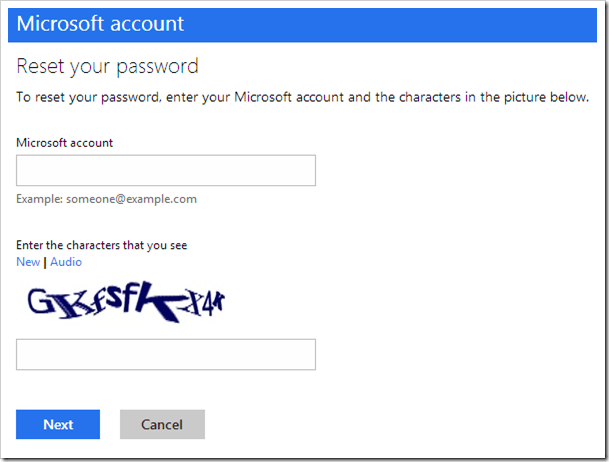
3. Paleiskite kompiuterį saugiuoju režimu
- Paleiskite kompiuterį iš naujo, laikydami SHIFT mygtuką.
- The „Advanced Startup“ meniu atsidarys įkrovos. Eiti į Trikčių šalinimas.
- Dabar eik į Išplėstiniai nustatymai > Paleisties nustatymai.
- Spustelėkite Perkrauti mygtuką.
- Bus parodytas langas su įvairiomis paleidimo parinktimis. Norėdami pasirinkti, paspauskite 5 arba F5 klaviatūroje Įgalinti saugųjį režimą naudojant tinklą.
- Palaukite, kol jūsų kompiuteris bus paleistas.

Paleiskite sistemos nuskaitymą, kad rastumėte galimų klaidų

Atsisiųskite „Restoro“
Kompiuterio taisymo įrankis

Spustelėkite Paleiskite nuskaitymą rasti „Windows“ problemų.

Spustelėkite Taisyti viską išspręsti patentuotų technologijų problemas.
Paleiskite kompiuterio nuskaitymą naudodami „Restoro“ taisymo įrankį, kad rastumėte klaidų, sukeliančių saugumo problemas ir sulėtėjimą. Baigus nuskaityti, taisymo procesas sugadintus failus pakeis naujais „Windows“ failais ir komponentais.
Saugus režimas leidžia paleisti „Windows“ be jokių papildomų procesų, todėl galėsite paleisti, net jei neturite prieigos prie savo paskyros.
Dabar, kai esate saugiuoju režimu, galite atlikti keletą šių būdų.
Jūsų kompiuteris automatiškai paleidžiamas saugiuoju režimu? Štai ką jūs turite padaryti!
4. Patikrinkite tinklo ryšį
- Iš naujo paleiskite modemą arba „WiFi“ adapterį paspausdami „Windows“ raktas + X norėdami atidaryti „Win + X“ meniu ir pasirinkti Įrenginių tvarkytuvė iš sąrašo.
- Raskite savo tinklo įrenginį, dešiniuoju pelės mygtuku spustelėkite jį ir spustelėkite Išjungti.
- Iš naujo paleiskite kompiuterį
- Eiti į Įrenginių tvarkytuvė dar kartą ir įjunkite tinklo įrenginį taip, kaip jį išjungėte
Tai iš naujo paleis jūsų tinklo įrenginį ir, tikiuosi, jūsų tinklo ryšys bus normalus. Jei tai neišsprendžia problemos ir jūsų tinklo ryšys vis dar neveikia, peržiūrėkite šiuos straipsnius
- NUSTATYTI: Ribotas interneto ryšys sistemoje „Windows 10“
- NUSTATYTI: „Windows 10“ belaidžio adapterio ar prieigos taško problema
- NUSTATYTI: „Windows 10“ trūksta tinklo protokolo
- NUSTATYTI: Nėra interneto ryšio pritaikius „Windows“ naujinimus
Jei jūsų tinklo ryšys dabar pasiekiamas, turėtumėte patikrinti šiuos du sprendimus.
5. Laikinai naudokite vietinę paskyrą
- AtidarykNustatymų programa.
- Eikite įSąskaitos skyrius. Dabar eikite įJūsų informacija skirtuką.
- Spustelėkite Pasirašykite vietoj to su vietine paskyra.
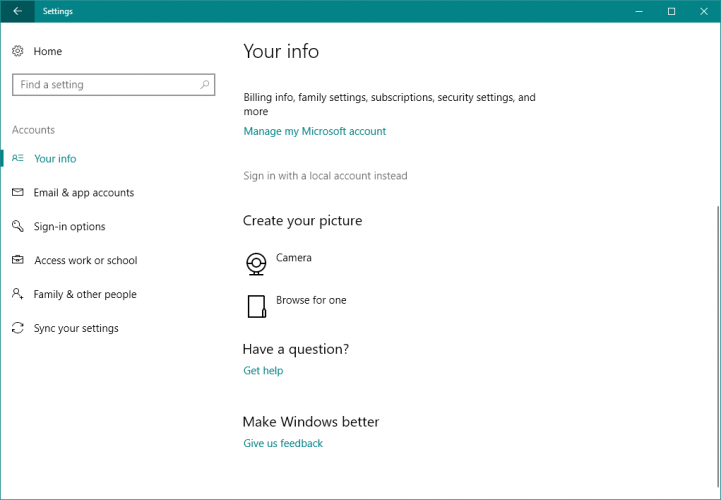
- Įveskite savo Slaptažodis ir spustelėkite Kitas.
- Dabar įveskite savo vietinės paskyros vartotojo vardą ir spustelėkite Kitas.
- Tai atlikę spustelėkite „Atsijungti“ ir baigti mygtuką.
- Dabar prisijunkite „Windows 10“ su savo vietine paskyra.
Perėjimas prie vietinio vartotojo abonemento turėtų būti laikinas sprendimas, kol išspręsite Jūsų kompiuteris neprisijungęs; prašau įvesti paskutinę Slaptažodis naudojote šiame kompiuteryje problema.
Vietinės paskyros naudojimas yra praktiškesnis ir prieinamesnis nei naudojant „Microsoft“ paskyrą, nes tai leidžia prisijungti be Slaptažodis ir nebūdami prisijungę.
Norite atkurti svečio paskyrą sistemoje „Windows 10“? Čia yra geriausias būdas tai padaryti!
6. Naudokite registro rengyklę
- Eikite į „Search“, įveskite „Regedit“ ir eikite į Registro redaktorius
- Eikite į šį registro raktą:
-
KompiuterisHKEY_USERS.DEFAULTSprograminė įranga „MicrosoftIdentityCRLStoredIdentities“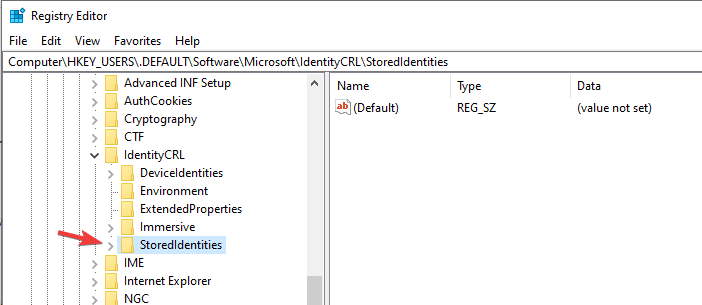
-
- Išskleiskite „StoredIdentities“ raktą ir po juo pamatysite savo „Microsoft“ paskyros raktą.
- Dabar tiesiog raskite probleminį antrinį raktą ir jį ištrinkite.
- Iš naujo paleiskite kompiuterį.
Taigi, taip galite patekti į Jūsų kompiuteris neprisijungęs„Windows 10“ sutrikimas. Jei nepavyksta išspręsti šios problemos, turėsite paleisti sistemos atkūrimo operaciją naudodami „Windows“ diegimo diską arba kodėl ne, turėtumėte atlikti švarų „Windows“ diegti.
Bet kokiu atveju, nepamirškite apie mus ir pasidalykite savo patirtimi bei mintimis su mūsų komanda ir su mūsų skaitytojais naudodamiesi komentarų laukeliu iš apačios.
 Vis dar kyla problemų?Ištaisykite juos naudodami šį įrankį:
Vis dar kyla problemų?Ištaisykite juos naudodami šį įrankį:
- Atsisiųskite šį kompiuterio taisymo įrankį įvertintas puikiai „TrustPilot.com“ (atsisiuntimas prasideda šiame puslapyje).
- Spustelėkite Paleiskite nuskaitymą rasti „Windows“ problemų, kurios gali sukelti kompiuterio problemų.
- Spustelėkite Taisyti viską išspręsti patentuotų technologijų problemas (Išskirtinė nuolaida mūsų skaitytojams).
„Restoro“ atsisiuntė 0 skaitytojų šį mėnesį.


